السلام عليكم أصدقائي .. هذه المشكلة تقريباً مرت علينا جميعاً فمن منا لم تظهر له مثلاً رسالة أن هناك نقص ملفات dll على الويندوز.
على سبيل المثال ظهرت لك رسالة خطأ انك فقدت ملف dxdx9_43.dll وانت تقوم بتشغيل لعبة بيس 2013.
أو مشاكل فقد الملف الأخرى في العديد من البرامج والألعاب عند تشغيلها أو تنصيبها على ويندوز 10 أو 7 أو 8 فربما لا يستطيع نظام التشغيل إيجاد الملف المفقود.
لا تقلق فمع هذا الدليل سيكون الحل سهلاً ان شاء الله. لذا دعونا نرى ما الذي يتوجب علينا فعله لحل المشكلة:
حل مشكلات نقص ملفات dll
ما هو ملف DLL؟
هو مجموعة من البرامج الصغيرة -
مكتبة مترجمة ديناميكية يتم الرجوع إليها من البرامج الكبيرة عن طريق الويندوز.
وملف Dll يجعل البرنامج التنفيذي يتصل بأداة أو جهاز معين مثل طابعة الأوراق.
أو يحتوي على العديد من الأكواد التي تؤدي الى أمر معين.
أفند لكم أفضل الطرق والأساليب للحل النهائي لنقص أو تلف ملفات الـ dll في جميع نسخ الويندوز وبالأخص ويندوز 10، تابع معي:

|
| رسالة خطأ نقص ملفات dll |
ما هي أسباب نقص ملفات dll؟
سبب هذه الأخطاء يكون في الغالب بسبب أنه تم حذفه من البرنامج أو فساد بعض القطاعات في القرص الصلب أو الغاء تثبيت برنامج معين بطريقة غير صحيحة أو تثبيت برنامج بطريقة غير صحيحة أو السبب المهم وهو أن يكون نقص ملفات dll بسبب وجود بعض الفيروسات و البرامج الضارة. تظهر لك في هذه الحالة رسالة خطأ مثل: ملف DLL غير موجود.
1. تشغيل أداة فاحص الملفات
يكون تشغيل فاحص الملفات عن طريق أداة داخل ويندوز 10 الخاص بك بدون برامج خارجية فقط قم بالضغط بزر الفأرة الأيمن على قائمة إبدأ ثم اختار
-(Windows PowerShell (Admin- أو ما يسمى موجه الأوامر ثم انسخ الأمر التالي SFC / SCANNOW وضعه في موجه الأوامر واضغط زر انتر، سوف يستغرق بعض الوقت قليلاً بعد انتهائه عليك بإعادة تشغيل الجهاز والأفضل أيضاً أن تدخل على الوضع الآمن عند
إعادة التشغيل. إذا لم تفلح تلك الطريقة تابع معي... يمكنك كتابة أمر آخر في موجه الأوامر وهو (Dism /Online /Cleanup-Image /RestoreHealth).
2. كيفية تنزيل ملفات dll المفقودة
ربما تضطر إلى تنزيل الملف المفقود من مصدر خارجي يملك حقوق الملف الذي تبحث عنه وتقوم بتحميله من مصدر موثوق.
عن طريق البحث باسم الملف على جوجل أو مواقع البحث الأخرى، هذا في حالة عدم جدوى المحاولة السابقة.
وأنا أحذرك أن تستخدم مواقع غير شرعية في ذلك فربما ضرتك ولا تفيدك.
هناك خدمة مجانية تسمى dll التالفة عن طريق موقع Dll-Files.com يوجد به ملفات dll لجميع نسخ الويندوز مثل، ويندوز 11 / 10 / 8.1 / 7 / Vista / Xp.
قم بالدخول على موقع تنزيل ملفات dll ثم اكتب اسم الملف الناقص على الويندوز في مربع البحث في الصفحة الرئيسية للموقع.
وبعدها تجد الملف، اضغط على الملف ستظهر صفحة التنزيل قم بتحميل ملف DLL الناقص بعد التحقق من نسخة الويندوز 32بت أم 64بت هذه الخطوات كما في الصورة التالية:
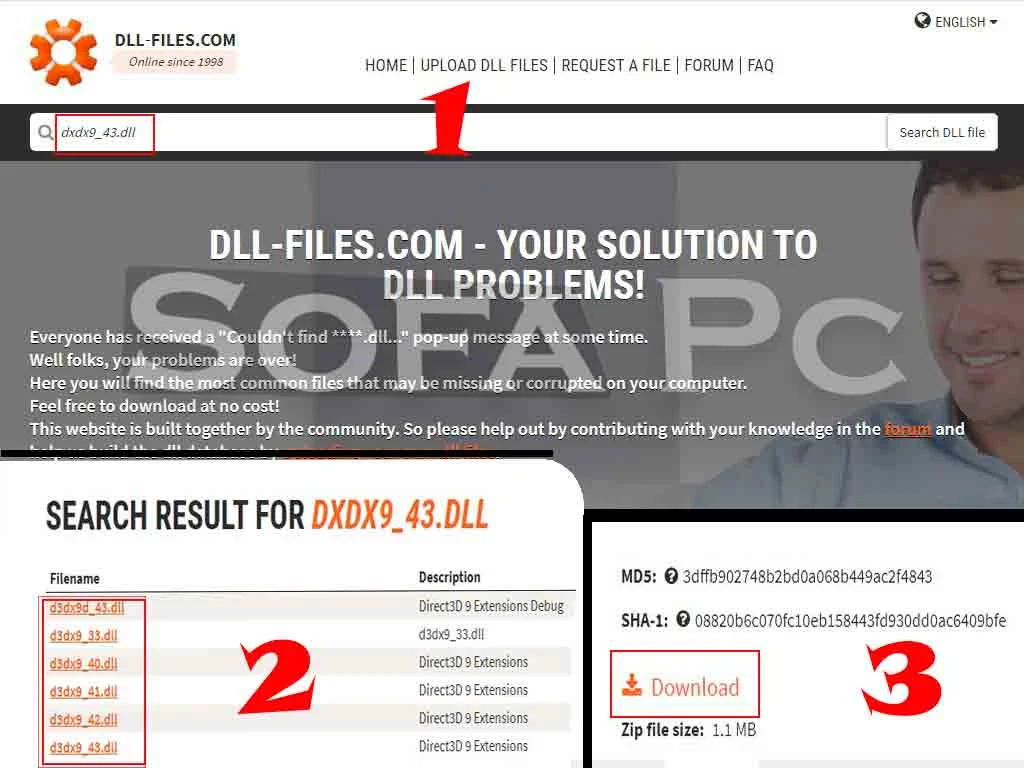
|
| ملفات dll |
بعد تحميل ملف dll المفقود سينزل بصيغة Zip قم بفك ضغط الملف واذهب الى مجلد System32 في المسار التالي ( C:\Windows\System32 ) وقم بنسخه هناك.
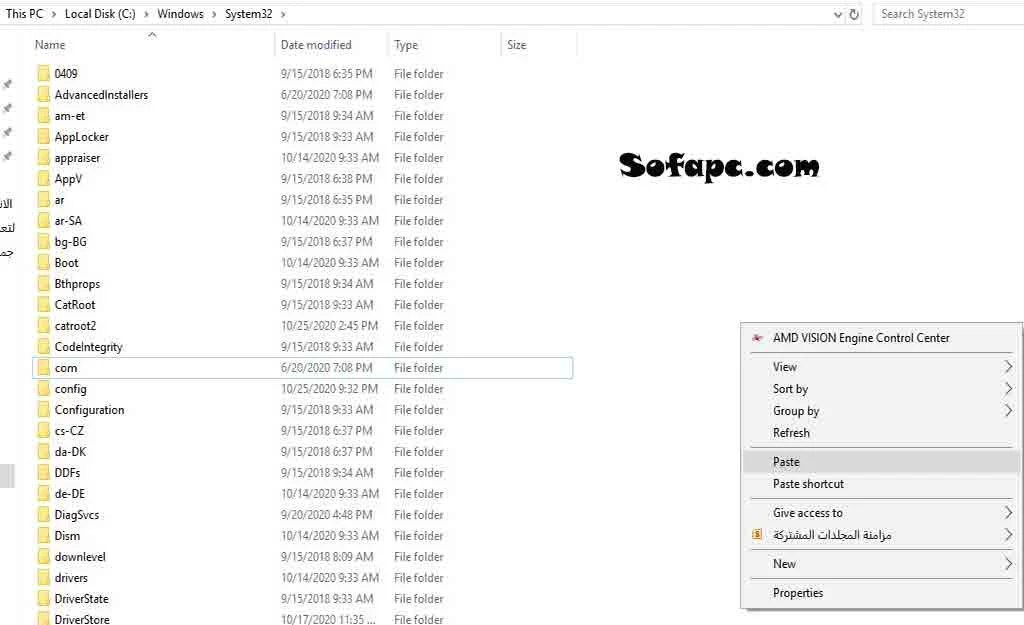
|
| ملف dll في مجلد سيستم |
بعدها سيكون عليك إعادة التشغيل الجهاز واذا ظهر الخطأ مرة أخرى تأكد من أنك قمت بتحميل الملف المطلوب.
فربما يختلف حرف أو رقم أو انك لم تقم بإعادة التشغيل وكرر المحاولة وبذلك تكون قمت بإصلاح مشكلة نقص ملفات DLL.
اذا لم يتم الحل بعد كل هذا، أعتقد هنا أن المشكلة أكبر من مجرد فقد ملف dll.
وأنصحك في هذه الحالة بإعادة تثبيت الويندوز فربما دمرت الفيروسات أو ملفات التجسس بعض الملفات في النظام.
3. مواقع مشابهة لـ Dll-Files.com
أعطيك بعض المواقع للحصول على ملفات dll المفقودة أيضاً يمكنك الاستعانة بها وأحذرك مرة أخرى أن تستخدم هذه الطريقة بعد أن تستنفذ كل الطرق لإصلاح الخطأ:
DllDump
fix4dll
DLLme
DLLdownloader
تحميل برنامج لإصلاح الخلل
في بعض الحالات ، لا تستطيع إصلاح مشكلات الكمبيوتر ولا يزال يتعذر عليك تثبيت التحديثات.
في هذه الحالة ، تحتاج إلى استخدام حل أكثر قوة وفعالية لإصلاح أخطاء الويندوز. قم بتنزيل أداة Advanced System Repair Tool وقم بفحص مشاكل جهاز الكمبيوتر الخاص بك بها.
إنها أداة رائعة تقوم بمسح وسرد أي مشكلة بالكمبيوتر بسرعة وتتيح لك إصلاحها جميعًا وحل مشكلة نقص ملفات dll بالضغط على زر بسيط. يمكنك تنزيل هذه الأداة بشكل مجاني من هذا المقالة باللغة الإنجليزية:
Use System Update Readiness Tool in Windows to Fix Update Error
يمكنك أيضاً تحميل برنامج صغير لحل المشكلة برنامج إصلاح الويندوز
بعض برامج إصلاح ملفات dll
- Glarysoft registry repair
- DLL suite
- CCleaner
- Registry fix
- Speedy PC Pro
- Smart dll missing fixer
- DLL tool
- DLL Files Fixer
- DLL Suite – Windows fixer
- Free DLL fixer

